PlayMemories Camera Apps說明指南
數碼濾鏡
使用“數碼濾鏡”,您可以創造出類似景觀攝影中使用的漸層ND、反向漸層ND、半色彩、色彩條紋及其他篩選器等拍攝效果。例如,您可以在日出與日落之前或之後,用它拍攝炫麗的“金黃時刻”或“藍色時刻”。
使用“數碼濾鏡”,您可以創造出類似景觀攝影中使用的漸層ND、反向漸層ND、半色彩、色彩條紋及其他篩選器等拍攝效果。例如,您可以在日出與日落之前或之後,用它拍攝炫麗的“金黃時刻”或“藍色時刻”。
 影像品質]→[RAW與JPEG]或[RAW]。當您第一次啟動應用程式時,[
影像品質]→[RAW與JPEG]或[RAW]。當您第一次啟動應用程式時,[ 影像品質]設定為與相機相同的設定。
影像品質]設定為與相機相同的設定。 按鈕。
按鈕。 影像品質]和[
影像品質]和[ 影像尺寸]),應用程式設定優先。
影像尺寸]),應用程式設定優先。